Splashtop
【参考】
2021年09月02日時点での情報で掲載しています。
「Splashtop」との認証連携を設定します。
【注意】
- SplashtopがSAMLで認証するキーは「ログインID」です。
- IIJ IDサービス内の各ユーザ共通のユーザ属性にSplashtopの「ログインID」と同一の値を保持しておく必要があります。
- Splashtop側にお客様ドメインを登録する必要があり、DNSの操作が必要となります。
- IIJ IDサービスのマイアプリケーション画面から再認証なしでログインさせるIDプロバイダInitiated SSOには対応していません。
1. IIJ IDサービスにSAMLアプリケーションを登録する
1. 「アプリケーション」の「アプリケーションの管理」 をクリックします。

2. 「アプリケーションを追加する」をクリックし、「カスタムアプリケーションを追加する」をクリックします。

3. 「SAMLアプリケーション」を選択し、「次に進む」をクリックします。

4. アプリケーション情報を入力し、「アプリケーションを追加する」をクリックします。
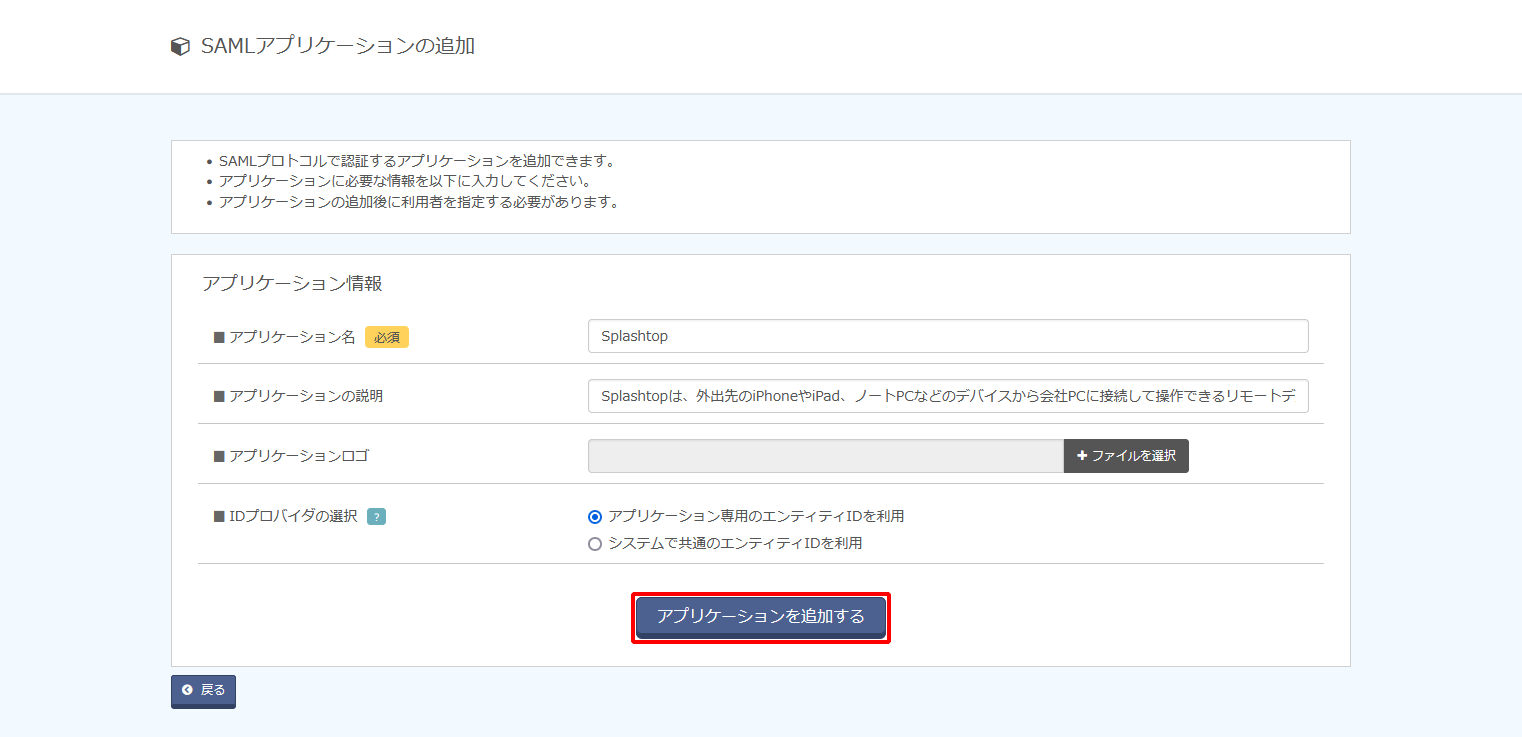
| 項目 | 内容 | 備考 |
|---|---|---|
| アプリケーション名 | 例)Splashtop | 必須 |
| アプリケーションの説明 | 例)Splashtopは、外出先のiPhoneやiPad、ノートPCなどのデバイスから会社PCに接続して操作できるリモートデスクトップです。 | 任意 |
| アプリケーションロゴ | (ファイルアップロード) | 任意 |
| IDプロバイダの選択 | 「アプリケーション専用のエンティティIDを利用」を選択 | 必須 |
2. IIJ IDサービスのIDプロバイダ情報を取得する
1. 作成されたアプリケーションの「編集する」をクリックします。

2. 「IDプロバイダ情報」をクリックします。

3. 「ダウンロードする」をクリックし、IDプロバイダのメタデータをダウンロードします。

3. SplashtopにIDプロバイダ情報を登録する
1. Splashtopに管理者としてログインします。
2. 上部メニューの「管理」をクリックし、「ユーザー」をクリックします。
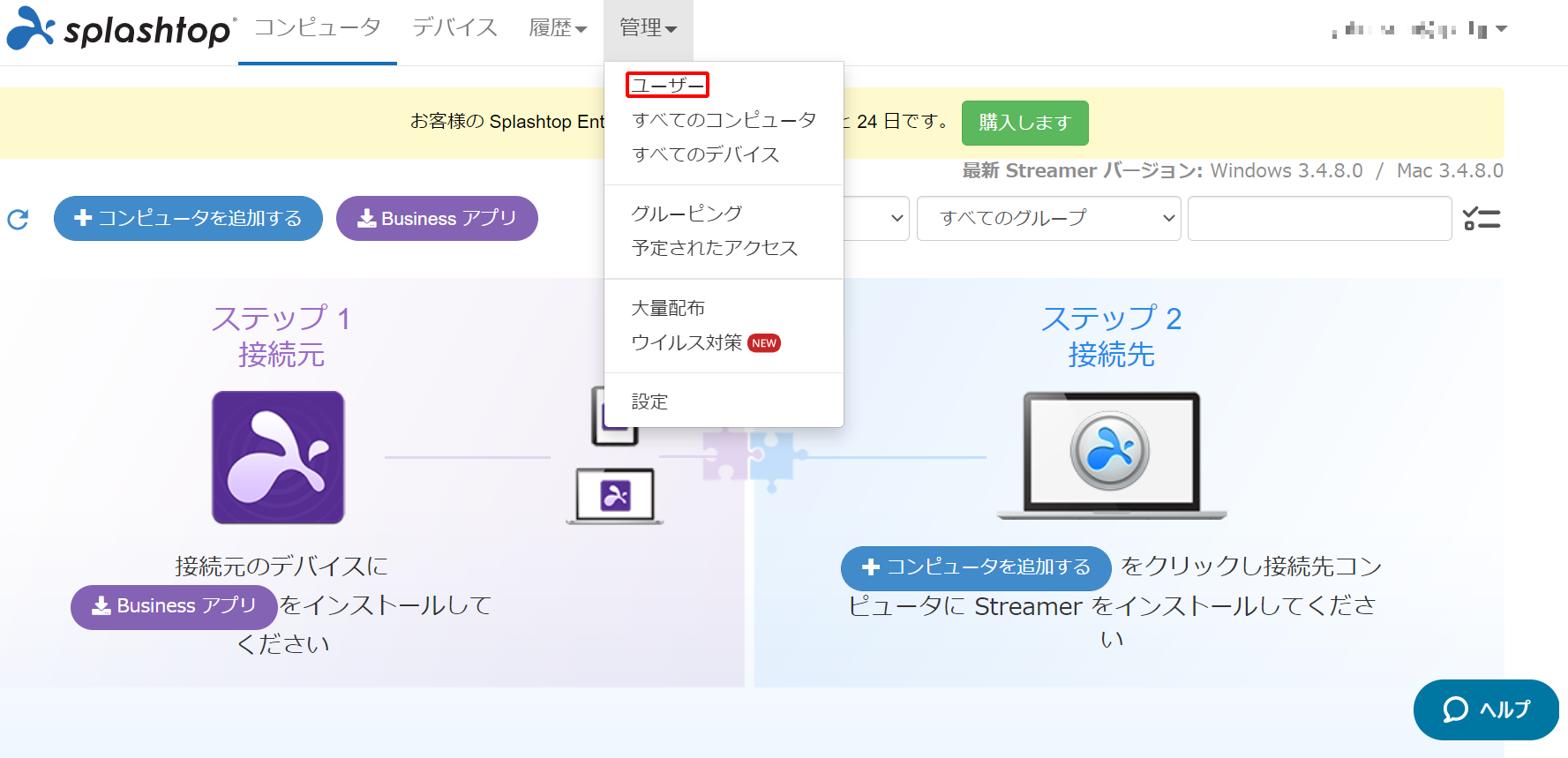
3. ページ下部の「新しい SSO メソッドを申請する」をクリックします。

4. 以下のとおり設定し、「アップロードとインポート」をクリックします。
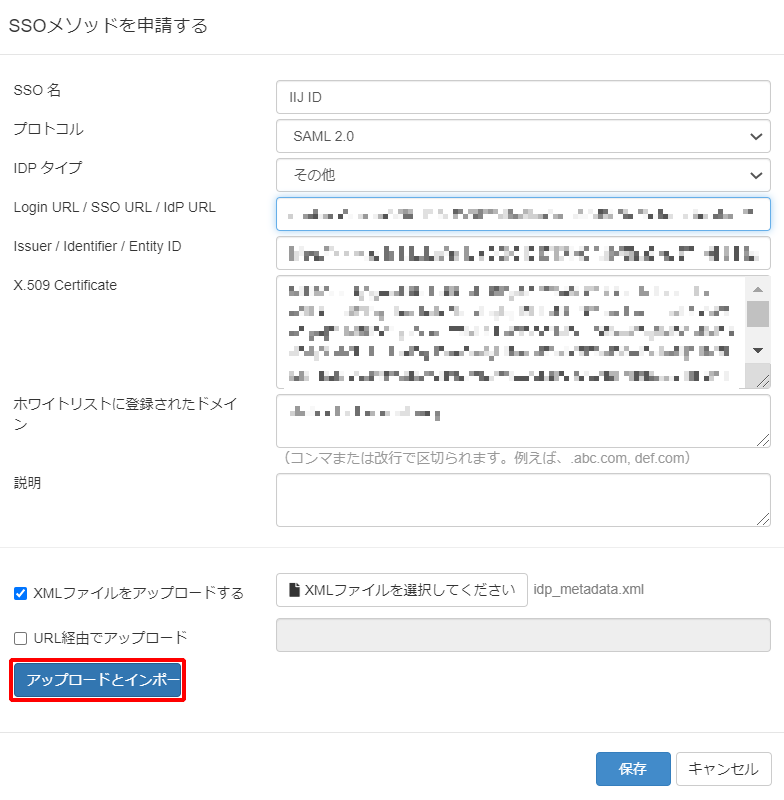
| 項目 | 内容 | 備考 |
|---|---|---|
| SSO 名 | 例)IIJ ID | |
| プロトコル | SAML2.0 | |
| IDPタイプ | その他 | |
| Login URL / SSO URL / IdP URL | IDプロバイダのメタデータをアップロードすると自動入力されます |
|
| Issuer / Identifier / Entity ID | IDプロバイダのメタデータをアップロードすると自動入力されます |
|
| X.509 Certificate | IDプロバイダのメタデータをアップロードすると自動入力されます |
|
| ホワイトリストに登録されたドメイン | 例)example.com | ユーザーのログインIDで使用するドメインを登録します |
| 説明 | 例)IIJ IDサービスを利用したSSO連携設定となります | |
| XMLファイルをアップロードする | チェックを入れ、手順2-3で取得したIDプロバイダのメタデータをアップロード |
5. 手順2-3が完了後、ご利用のドメイン管理サービスにて、「DNS TXT レコード」を設定します。
【参考】
Splashtop社の検証チームより、以下のようなメールが届きます。
メール内容を満たすように「DNS TXT レコード」を設定します。項目 内容 メール差出人 no-reply@my-mail.splashtop.com メール内容 お客様各位、
新しいSSOメソッドを申請していただきありがとうございます。
ドメインの所有権を確認するために、DNS TXTレコードを構成してください:
HOST: splashtop-sso-challenge-<date>.<company domain>
Value:(お客様ごとに異なります)
ドメインの所有権を確認できるように、
DNS TXTレコードを sso-verify@splashtop.com にメールで送信してください。
確認後、DNSTXTレコードを削除できます。
- Splashtop チームDNS TXT レコードの設定完了後、以下の情報をSplashtop社(sso-verify@splashtop.com)へ展開します。
項目 内容 メール送付先 sso-verify@splashtop.com 送付内容 以下の内容を送付します。
- HOST: splashtop-sso-challenge-<date>.<company domain>
- Value:(お客様ごとに異なります)
- Splashtop社の処理が完了後、申請したSSOメソッドの「状況」にチェックが入れば完了です。
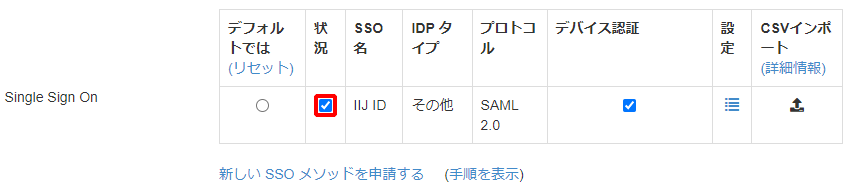
4. SplashtopユーザーのSSOを有効化する
1. 管理画面の上部メニューの「管理」をクリックし、「ユーザー」をクリックします。
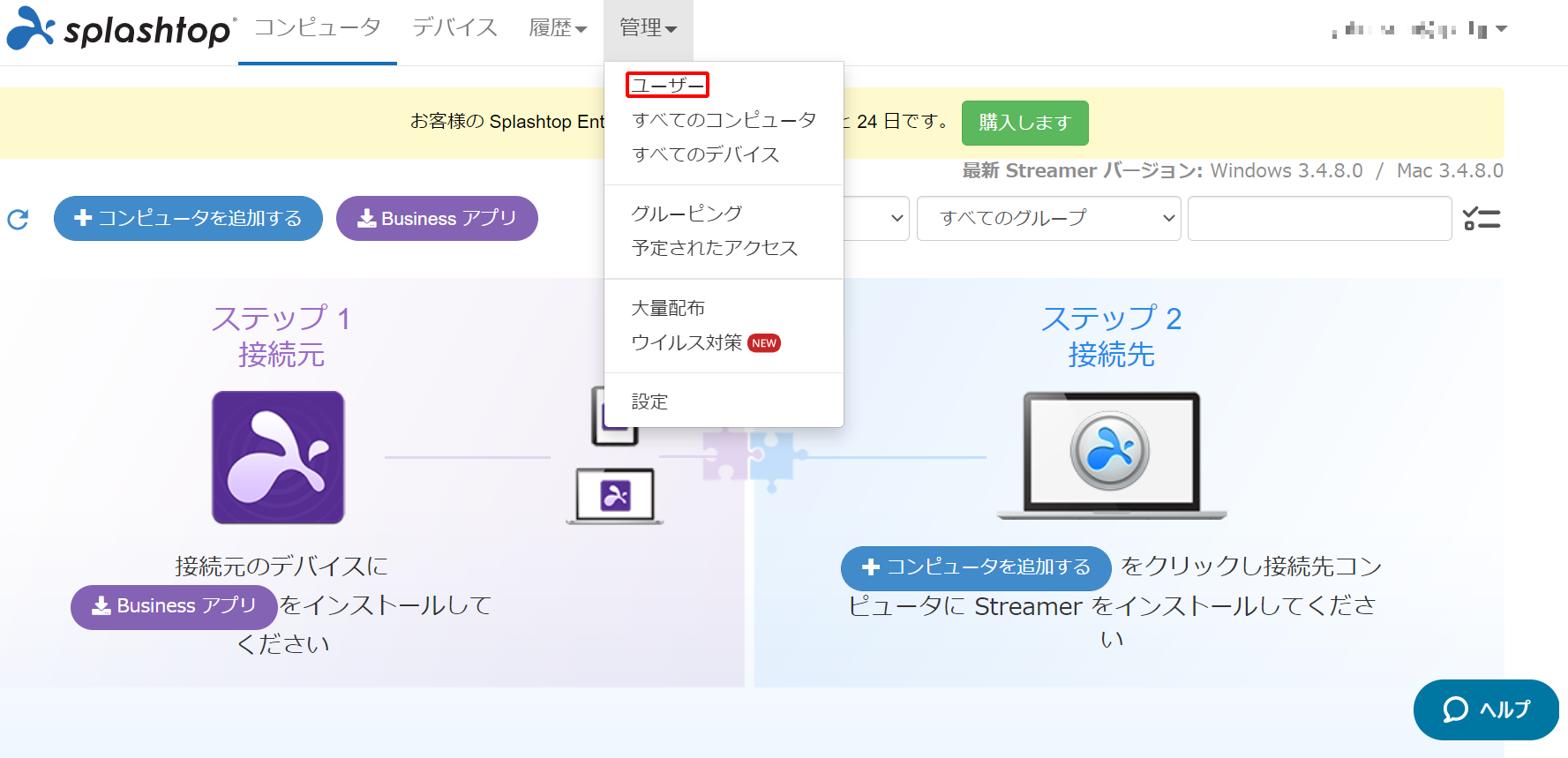
2. SAML認証を有効化するユーザーの「 (歯車マーク)」をクリックし、「認証を変更する」をクリックします。
(歯車マーク)」をクリックし、「認証を変更する」をクリックします。
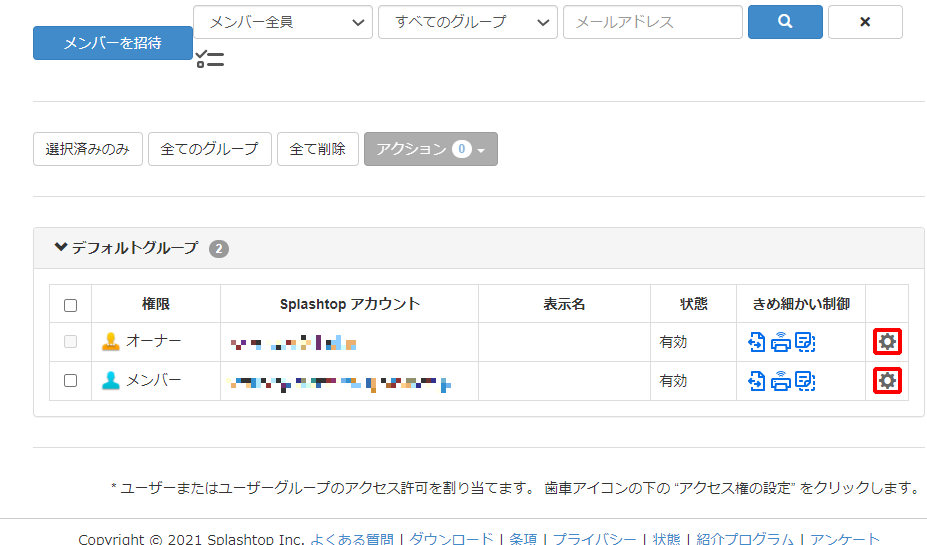
3. 手順3-4で設定したSSO名(本手順のでは「IIJ ID」)を選択し、「保存」をクリックします。
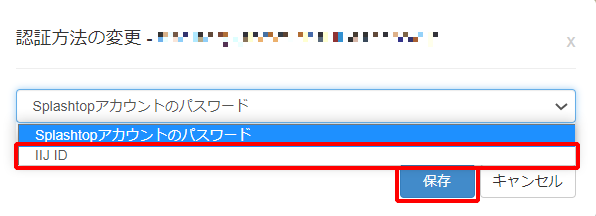
5. IIJ IDサービスのSAMLアプリケーションを設定する
1. 「アプリケーション」の「アプリケーションの管理」 をクリックします。

2. アプリケーションの「編集する」をクリックします。

3. 「フェデレーション設定」をクリックします。

4. 以下のとおり設定し、「変更を適用する」をクリックします。
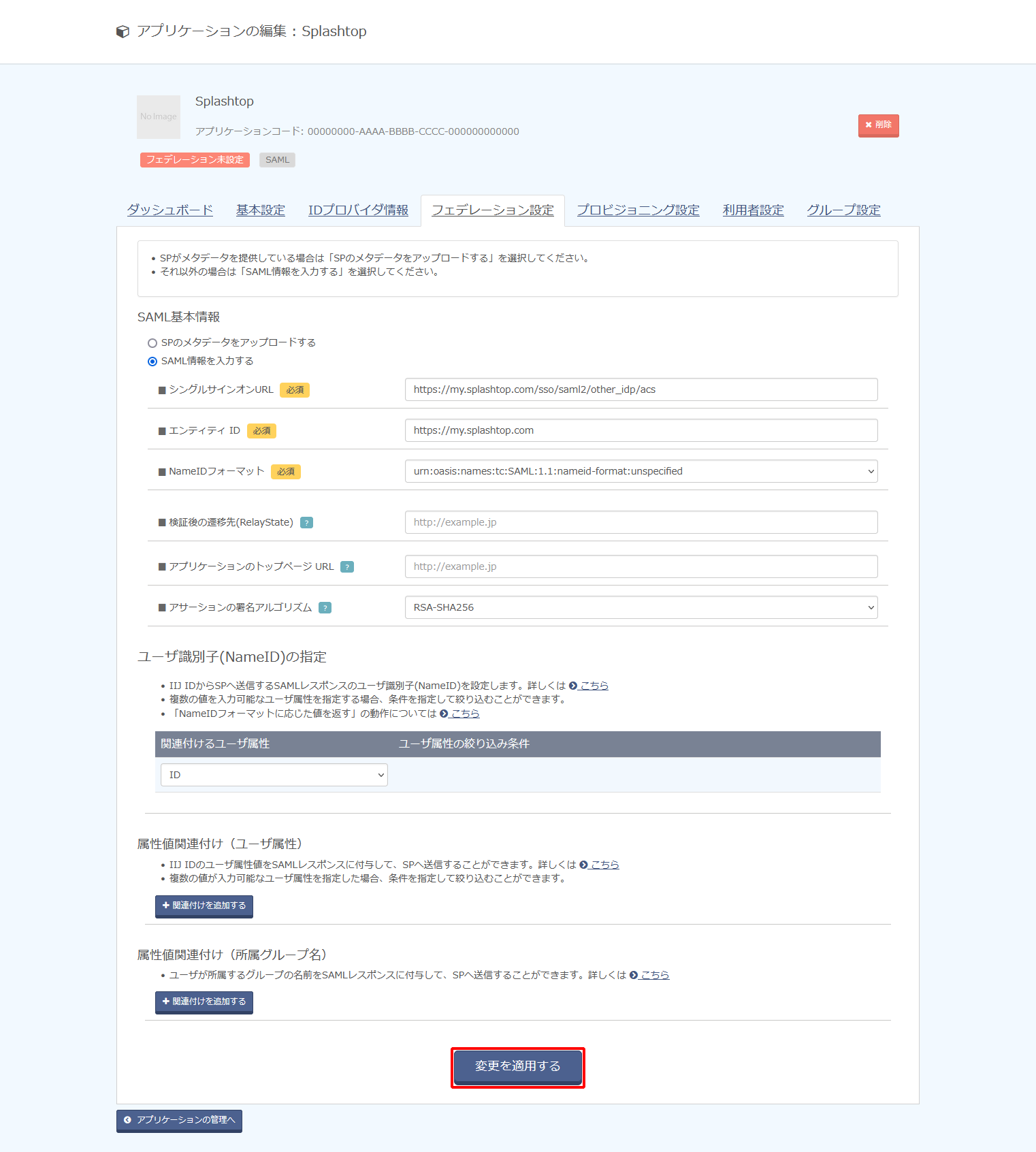
| 項目 | 内容 | 備考 | ||
|---|---|---|---|---|
| SAML基本情報 |
SAML情報を入力する | 「SAML情報を入力する」をチェック | ||
| シングルサインオンURL | https://my.splashtop.com/sso/saml2/other_idp/acs |
|||
| エンティティ ID | https://my.splashtop.com | |||
| NameIDフォーマット | urn:oasis:names:tc:SAML:1.1:nameid-format:unspecified |
|||
| 検証後の遷移先(RelayState) | (空欄) | |||
| アプリケーションのトップページURL | (空欄) |
|||
| アサーションの署名アルゴリズム | 例) RSA-SHA256 |
|||
| ユーザ識別子(NameID)の指定 | 関連付けるユーザ属性 | 例) |
Splashtopの「ログインID」の値が格納されている属性を指定します |
|
【参考】
「アサーションの署名アルゴリズム」は連携先サービス側で指定などがない場合、デフォルト値の「RSA-SHA256」を選択してください。
「RSA-SHA256」を指定して動作しない場合及び連携先サービス側で明示的にそれ以外のものが指定されている場合は、「RSA-SHA512」、または「RSA-SHA1」に変更し、連携を確認してください。
【参考】
- 「ユーザ識別子(NameID)」の指定は、ユーザ単位ではなくSAMLアプリケーション単位でのみ設定できます。
- 「ユーザ識別子(NameID)」の指定した属性にユーザが値を保持していない場合は SAML連携は失敗します。
- 「ユーザ識別子(NameID)」にID以外の複数の値を持つ属性で指定する方法は以下のとおりです。
例として、IIJ IDサービスの各ユーザの属性「Entitlements」に以下のように値が設定されています。
- 連携先サービス側に「ユーザ識別子(NameID)」として渡す値が「iij-jiro@iij.ad.jp」の場合は、「プライマリの値を使用する」をチェックします。

- 連携先サービス側に「ユーザ識別子(NameID)」として渡す値が「iij-jiro」の場合は、「タイプと一致する値を使用する」をチェックし、タイプに「SaaS_ID」を指定します。

- 連携先サービス側に「ユーザ識別子(NameID)」として渡す値が「iij-jiro@iij.ad.jp」の場合は、「プライマリの値を使用する」をチェックします。
【注意】
- 「ユーザ識別子(NameID)」としてID以外の属性を指定していると、IIJ IDサービスに対する更新処理でその属性の値が更新される場合があります。ただし、その更新は連携先サービスまで伝搬されないため、IIJ IDサービス側の属性の値が更新されると、連携していたアカウントに接続できなくなります。「ユーザ識別子(NameID)」としている属性の値が更新される場合は、連携先サービス側で紐づく属性(多くの場合、ユーザID)を忘れずに更新してください。
- 以下の画像のように複数のタイプに「SaaS_ID」が設定されている場合、「ユーザ識別子(NameID)」に「SaaS_ID」を指定すると、サービスマニュアルに記載されているルールに基づいていずれかの単数値だけが採用されます。連携対象のサービスに管理者の意図しないアカウントがSAML連携される危険性があります。対象となる各ユーザにおいて、「ユーザ識別子(NameID)」として指定するタイプが複数個存在しないように注意してください。

5. 「利用者設定」をクリックします。

6. 「利用者を追加する」をクリックし、アプリケーションにシングルサインオンさせたいグループ及びユーザを指定します。

【参考】
利用者に登録していないユーザにもこのアプリケーションを利用させたい場合は、「アプリケーションへのログイン」の「編集」をクリックします。

「利用者でないユーザも、アプリケーションへのログインを許可する」を選択し、「変更を適用する」をクリックします。
